BIOS를 확인하고 관리하는 방법은 무엇입니까? | 결정된
게시 됨: 2017-12-28'수백만은 사과가 떨어지는 것을 보았고,그러나 뉴턴은 그 이유를 물은 사람이었습니다.
베르나르 바루흐
신비는 생각과 흥분을 촉진합니다. 사실, 좋은 퍼즐보다 지적인 엄격함에 더 도움이 되는 것은 거의 없습니다. 다행스럽게도 컴퓨터를 사용하여 야외 활동을 할 수 있습니다. 컴퓨터의 구성 요소와 기능은 머리가 멍해질 만큼 복잡합니다.
그렇다면 BIOS에 균열이 없는 이유는 무엇입니까? 모든 계정으로 볼 때 약간의 수수께끼처럼 보입니다. 예를 들어, 이 신비한 두문자어가 무엇을 의미하는지 모든 사람이 아는 것은 아닙니다. 당연히 '내 BIOS 버전 확인' 또는 'BIOS 관리'라는 표현이 마법처럼 들릴 것입니다.
사실, BIOS 설정을 다루는 것은 생각보다 훨씬 쉽습니다. BIOS가 Windows 10 사용자의 눈에 띄지 않도록 숨길 이유가 있지만 BIOS에 대한 통찰력을 얻는 것이 좋습니다.
다음은 물어볼 가치가 있는 6가지 BIOS 관련 질문입니다.
- '바이오스란?'
- '내 BIOS 버전을 알고 싶습니다. 어떻게 확인할 수 있습니까?'
- '내 BIOS에 어떻게 액세스할 수 있습니까?'
- '내 컴퓨터의 BIOS 설정을 변경하려면 어떻게 합니까?'
- '내 BIOS를 어떻게 업데이트할 수 있습니까?'
- '내 BIOS를 기본 설정으로 어떻게 재설정합니까?'
이제 컴퓨터의 기본 진리를 만질 때입니다.
1. '바이오스란?'
BIOS는 Basic Input/Output System의 약자입니다. 컴퓨터 마더보드의 칩에 상주하며 PC 작동을 돕습니다. BIOS는 OS를 로드하고 하드웨어를 유지 관리하며 컴퓨터의 저수준 기능을 제어할 수 있도록 합니다.
따라서 다음을 수행하려는 경우:
- 부팅 순서 변경
- 하드웨어의 기본 설정 변경
- 시스템 시계 설정
BIOS는 가장 중요한 사람입니다.
2. '내 BIOS 버전을 알고 싶습니다. 어떻게 확인합니까?'
다음은 BIOS 버전을 확인하는 2가지 빠른 방법입니다.
명령 프롬프트 사용
- Windows 로고 키 + S -> 검색 상자에 cmd 입력 -> 명령 프롬프트 클릭
- wmic bios get smbiosbiosversion 입력 -> Enter -> BIOS 버전 번호 확인
시스템 정보 패널 사용
Windows logo key + R -> Type msinfo32 into the run box -> Enter -> System Summary -> BIOS Version/Date
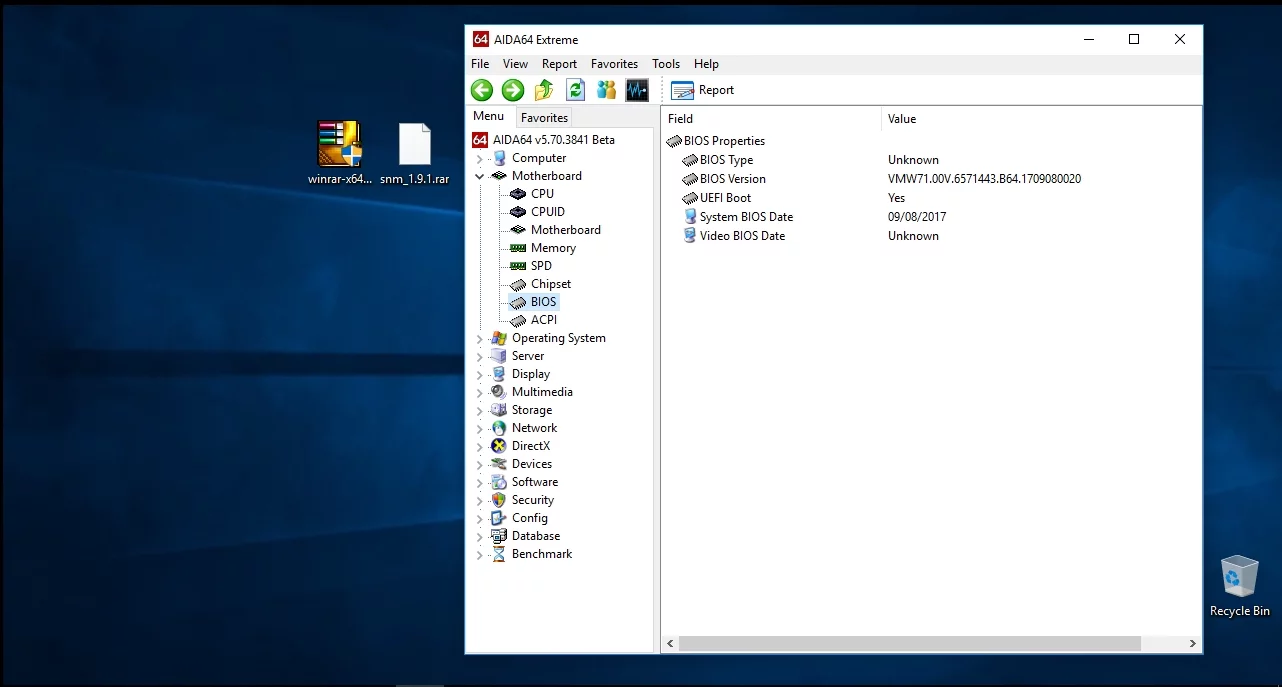
3. '내 BIOS에 어떻게 액세스합니까?'
PC의 BIOS에 들어가려면 특정 지식이 필요합니다.
이를 위해 사용할 수 있는 방법은 다음과 같습니다.
기능 키
랩톱을 켜고 동시에 F2, DEL 또는 F12 키를 누릅니다(정확한 키는 랩톱 브랜드에 따라 다름) -> BIOS 설정으로 들어갑니다.
빠른 시작 옵션으로 인해 Windows 10에서 기능 키를 사용하여 BIOS에 액세스하기 어려울 수 있습니다.
따라서 이 기능을 비활성화하는 것이 좋습니다.
- 시작 -> 제어판 -> 전원 옵션 -> 전원 버튼의 기능 선택 -> 현재 사용할 수 없는 설정 변경 -> 종료 설정 -> 빠른 시작 켜기 비활성화 -> 변경 사항 저장
- PC 다시 시작 -> 시작 시 기능 키를 눌러 BIOS로 들어갑니다.
고급 설정
- Windows 10 바탕 화면(오른쪽 하단) -> 알림 아이콘 -> 모든 설정
- 업데이트 및 보안 -> 복구 -> 고급 시작 -> 지금 다시 시작 -> UEFI 펌웨어 및 BIOS 설정에 액세스
4. '내 컴퓨터의 BIOS 설정을 어떻게 변경합니까?'
BIOS 유틸리티는 매우 다양합니다. 그럼에도 불구하고 PC의 하드웨어 설정을 제어할 수 있는 메뉴 집합이므로 모두 구조와 목적이 매우 유사합니다. 그리고 설정 위치는 사용하는 하드웨어에 따라 다를 수 있지만 동일한 논리를 따릅니다. 그렇기 때문에 어떤 BIOS 설정 유틸리티를 사용하든 다음 지침이 의미가 있습니다.
BIOS를 탐색하려면 화살표 및 기타 컴퓨터별 키를 사용하십시오. 유감스럽게도 마우스 입력은 지원되지 않습니다.
BIOS를 사용자 정의할 때 매우 조심해야 함을 명심하십시오. 한 번의 실수로 게임이 종료됩니다. 따라서 OS 또는 하드웨어 오류를 방지하려면 드릴을 알고 있는 경우에만 컴퓨터의 BIOS 설정을 조정하십시오. 또는 정말로 조정이 필요한 경우.
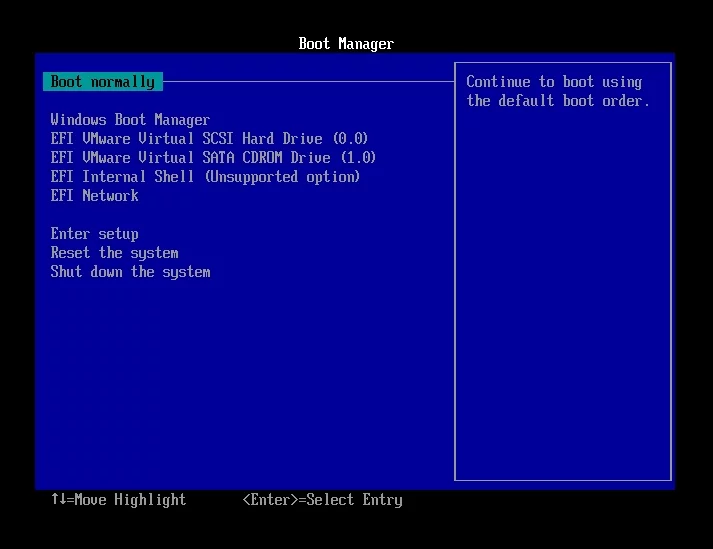
겁먹을 수 없습니까?
그래서, Braveheart, 다음은 시도할 수 있는 5가지 멋진 트릭입니다.
1. 부팅 순서 변경
기술적인 이유로 부팅 순서를 변경하시겠습니까?

방법은 다음과 같습니다.
- BIOS 설정 유틸리티 입력 -> 부팅으로 이동
- 특정 키를 사용하여 부팅 순서 변경을 수행합니다(BIOS 설정 유틸리티 화면에서 조회) -> 변경 사항을 저장합니다.
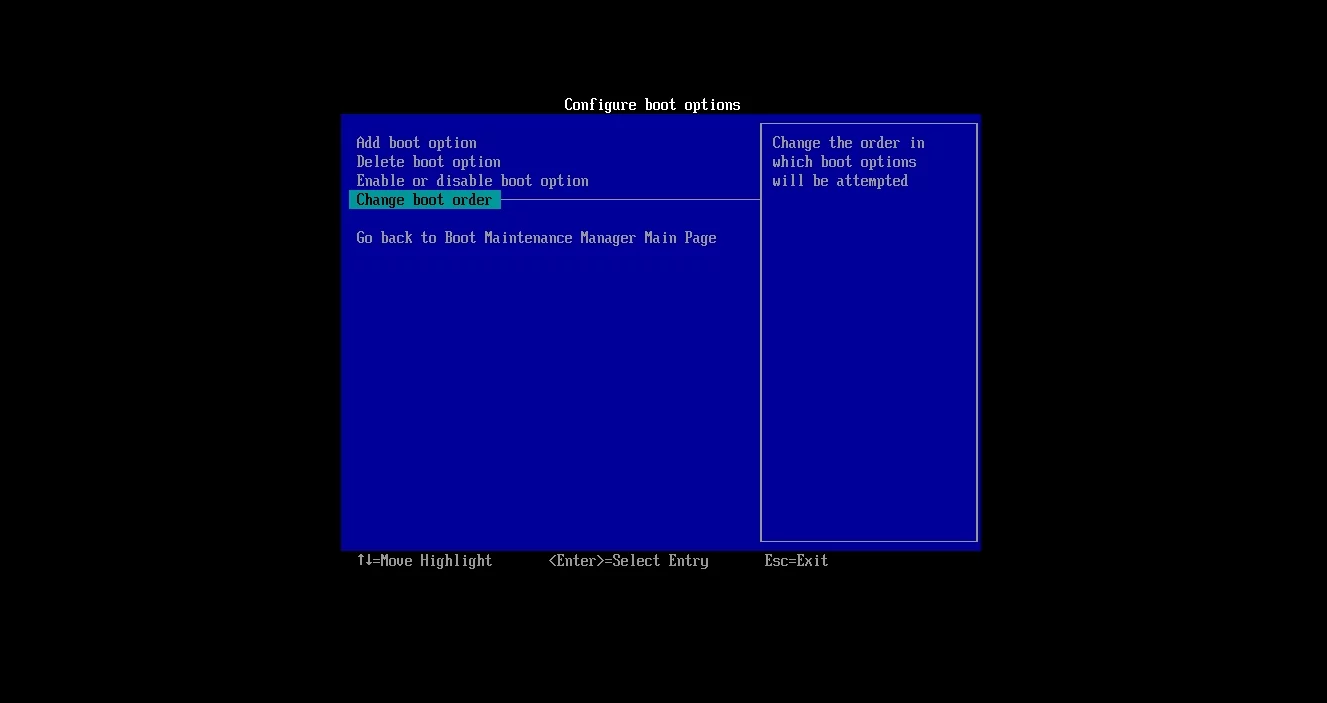
2. BIOS 암호 생성
BIOS 암호를 활성화하여 PC의 가장 민감한 영역을 보호할 수 있습니다. 솔직히 조금 조심하는 것도 나쁘지 않습니다.
BIOS 암호를 설정하려면:
- BIOS 설정 유틸리티 입력 -> 보안으로 이동
- 사용자 암호 설정(또는 이와 유사한 것) -> 강력한 암호 생성 -> 구성 변경 사항 저장
3. 시스템 시계 설정
시간 관리는 필수입니다. 따라서 PC의 시간 설정을 조정하여 정리된 상태로 유지하는 것은 어떻습니까?
다음은 따라하기 쉬운 단계입니다.
Launch your BIOS -> Navigate to Main -> System Time & System Date -> Save the changes
4. 팬 속도 변경
더 나은 성능을 위해 PC의 팬 속도를 변경할 수 있습니다.
- BIOS 설정 유틸리티로 이동 -> 전원으로 이동
- 팬 설정 검색 -> '팬 제어' 기능 활성화 -> 설정을 원하는 대로 변경
5. CPU 조정
BIOS는 CPU를 언더클럭 또는 오버클럭할 수 있는 기회를 제공합니다.
그건 그렇고, CPU를 오버클러킹하는 것은 권장하지 않습니다. 이 기술은 PC를 과열시켜 약간 미치게 만들 수 있습니다. 일시적인 성능 향상을 위해 지불하기에는 너무 높은 대가를 치르게 할 수 있습니다. 그렇죠?
그럼에도 불구하고 오버클러킹/언더클러킹을 수행하는 방법은 다음과 같습니다.
FSB 클럭 사용
- BIOS 설정 유틸리티 입력 -> 고급 설정 메뉴로 이동
- 다음 단어 중 일부를 포함하는 옵션 검색: FSB, 클록, CPU 또는 주파수 -> CPU 주파수 설정 선택 -> 값 변경(여기서 CPU 속도를 낮추거나 높일 수 있음)
CPU 승수 사용
- BIOS 설정 유틸리티 입력 -> 고급 설정 메뉴로 이동
- CPU 배율 또는 CPU 비율 옵션 검색 -> CPU 배율 시계 옵션 선택 -> 다른 값으로 설정(CPU 속도를 높이거나 낮출 수 있음)
5. '내 BIOS를 어떻게 업데이트합니까?'
BIOS는 PC 아키텍처의 초석임을 명심하십시오. BIOS가 감염되거나 손상되면 시스템에 영구적인 맬웨어가 존재하거나 영구적인 서비스 거부가 발생할 수 있습니다. 따라서 의심스럽거나 신뢰할 수 없는 업데이트 소스를 피하십시오.
게다가 BIOS를 업데이트하는 동안 전원을 백업하는 것이 중요합니다. 갑자기 시스템이 꺼지면 다시 쓰기 프로세스가 중단되어 BIOS가 손상될 수 있습니다. 이는 실제로 가장 실망스러운 경험입니다.
BIOS를 업데이트하려면 다음 단계를 따르십시오.
- 마더보드 제조업체의 공식 웹사이트로 이동합니다.
- 특정 마더보드 모델에 대한 업데이트를 검색합니다.
- 업데이트된 BIOS 버전을 다운로드합니다.
- 다운로드한 아카이브에서 콘텐츠를 추출합니다.
- README 파일을 확인하십시오.
- 포맷된 플래시 드라이브의 루트에 압축 파일을 놓습니다.
- PC 재부팅 -> 부팅 시 BIOS로 들어갑니다.
- BIOS 업데이트 옵션 선택 -> 플래시 드라이브 선택 -> BIOS 파일 선택.
- 시스템이 재부팅되고 BIOS 업데이트가 시작될 때까지 기다리십시오.
- 프로세스가 완료될 때까지 기다리십시오.
또한 드라이버도 최신 상태인지 확인하십시오. 다음을 수행할 수 있습니다.
- 수동으로 업데이트하십시오.
- 장치 관리자 사용: Win + X -> 장치 관리자 -> 장치 항목 확장 -> 문제가 있는 드라이버 검색 -> 해당 드라이버를 마우스 오른쪽 버튼으로 클릭하고 드라이버 소프트웨어 업데이트를 선택합니다.
- Auslogics Driver Updater와 같은 특별한 도구를 사용하여 한 번의 클릭으로 모든 드라이버를 수정하십시오.
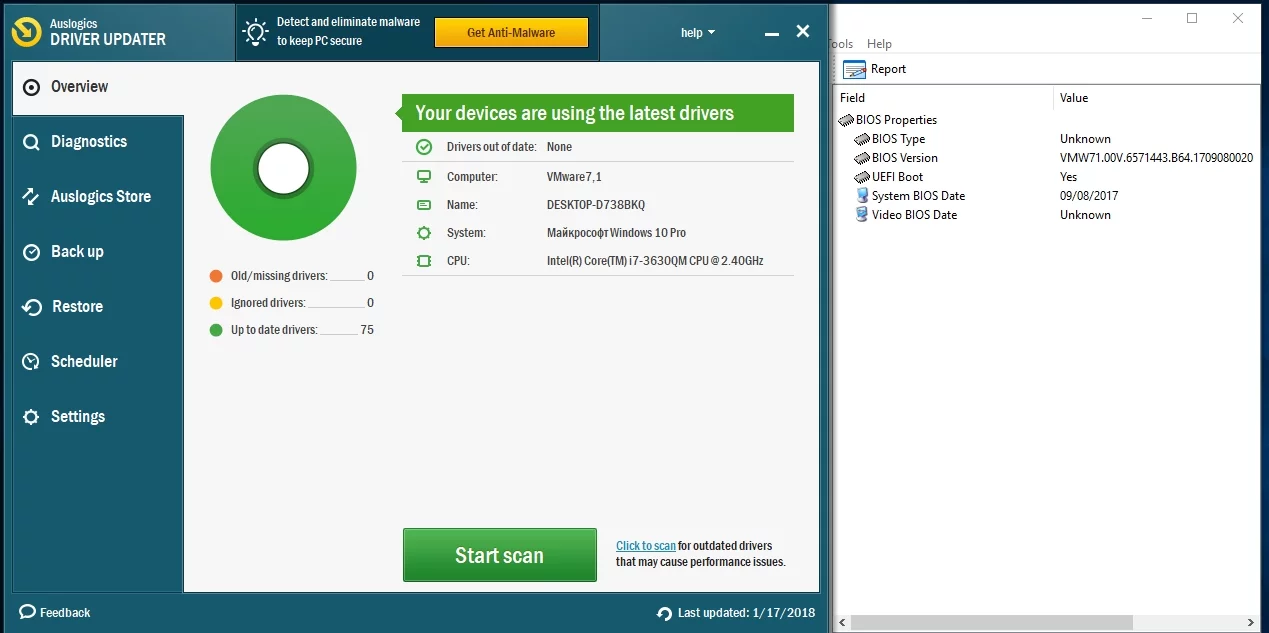
6. '내 BIOS를 기본 설정으로 어떻게 재설정합니까?'
BIOS를 플래시하거나 PC의 특정 버그를 수정해야 할 수도 있습니다. 즉, BIOS를 재설정하는 방법을 알아야 합니다.
그렇게 하려면 다음 지침을 따르십시오.
Enter your BIOS settings -> Find the 'reset to default settings' option (it can be called Reset to default, Clear BIOS settings, Load setup defaults) -> Select it -> Enter
BIOS가 그 비밀을 알려 주기를 바랍니다.
문제의 문제에 대한 아이디어나 질문이 있습니까?
여러분의 의견을 기다리고 있습니다!
